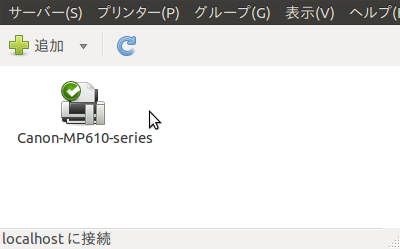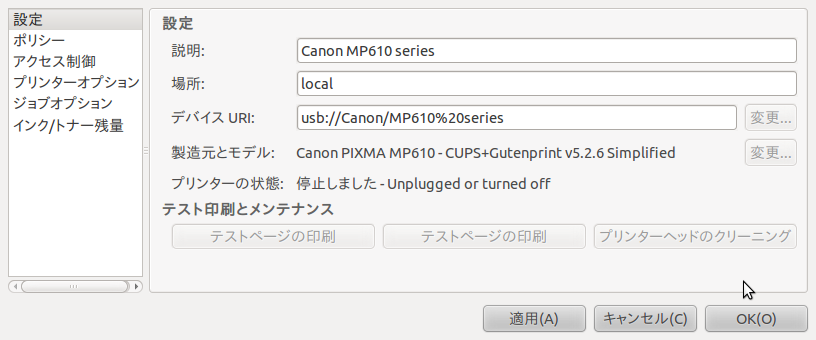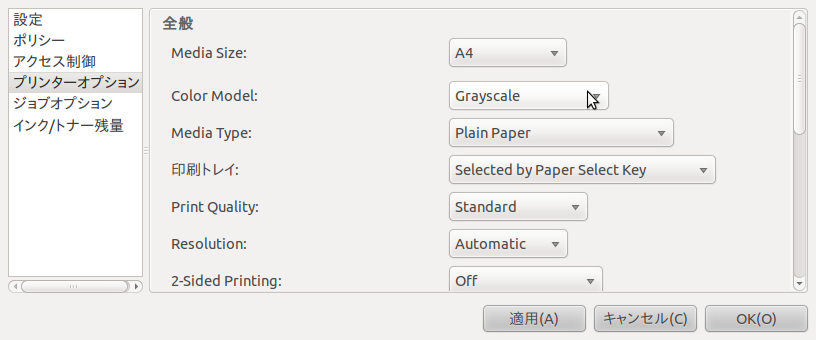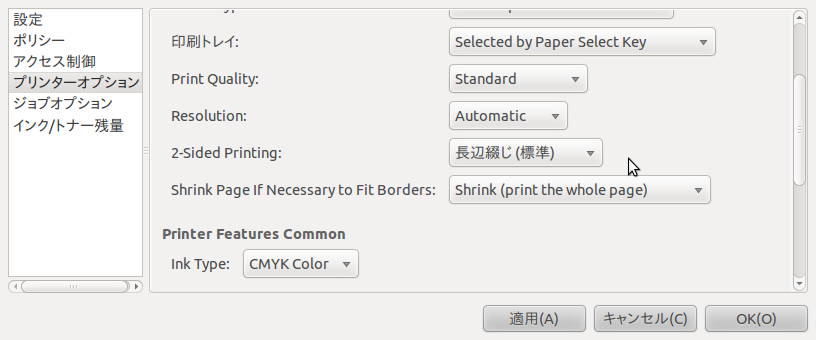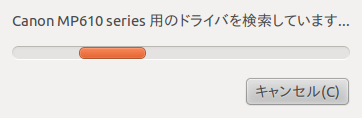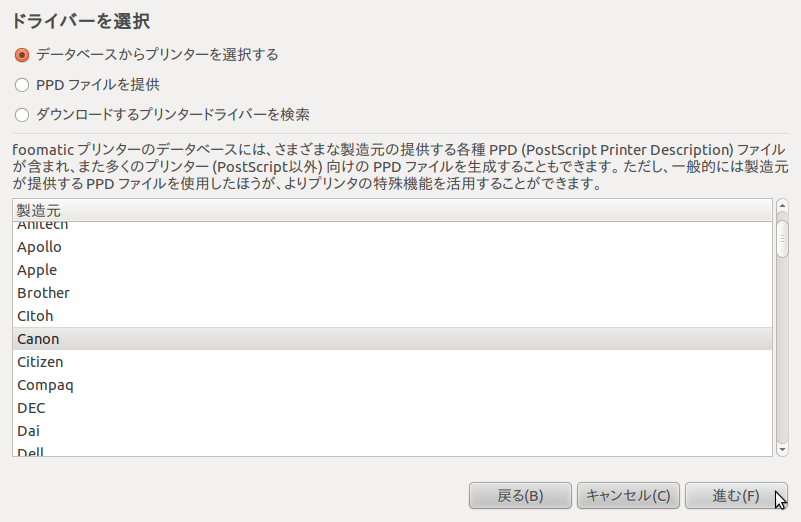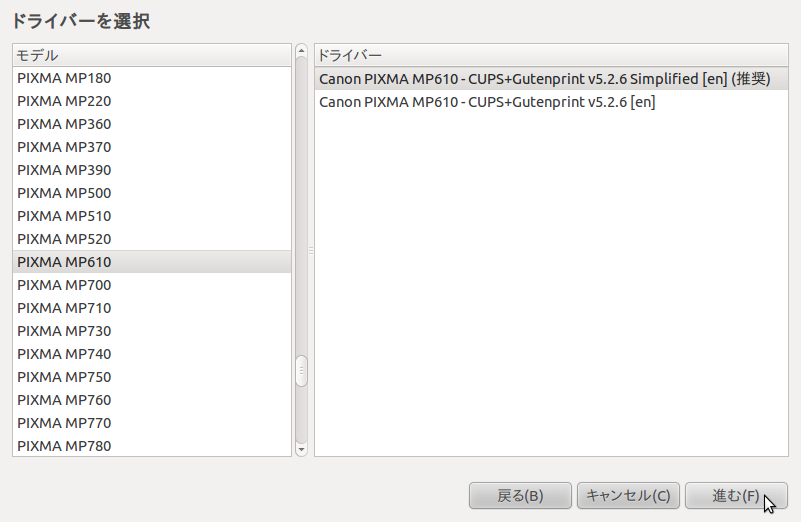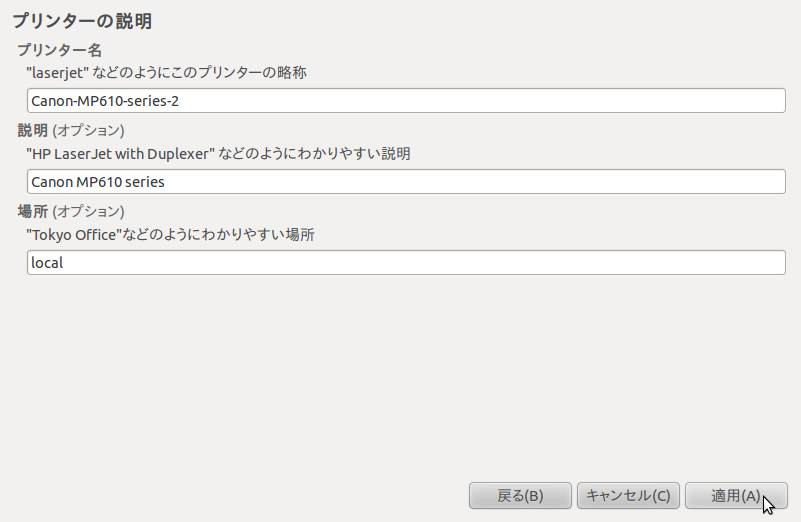2011_10_31 記
iPod touchがカーナビの代替品として使用可能か、コストパフォーマンスの観点から考えてみたいと思います。
[カーナビ化に必要な機能]
・GPS(Global Positioning System):全地球測位システム
現時点のiPod touchは第4世代ですが、まだGPS機能はついていません。通信機能はWifiによるネット接続。
[まずはiPodでGPSデータを使えるようにする]
外付けでiPod(等)にGPS機能を追加するアイテムがあります。(JailBreakなし)
○Bruetooth使用Dual XGPS150 Universal Bluetooth GPS Receiver 日本特別仕様版(技適マーク付き)
○コネクタ接続型Bad Elf 外付け GPS iPod touch,iPhone,iPad,iPad2用
直接コネクタに接続してiPod touch等でGPSデータを使用可能。
○コネクタ接続型(クレードル型)iPhone & iPod touch用 GPS搭載 ハンズフリーキット RWIPC
コネクタに接続してGPSデータを使用可能。
[iPod touchでも使えるカーナビアプリ・Naviアプリを探す]
[navico]navico 全国詳細地図版 - WAC.com Co.,Ltd
navico 東名阪詳細地図版 - WAC.com Co.,Ltd
本体サイズ: 1.83 GB(?)navico 仕様 - iphone Car Navigation System
NAVIelite カーナビ 渋滞情報プラス - AISIN AW CO.,LTD.
NAVIelite mini カーナビ - AISIN AW CO.,LTD.
2011年10月時点でのメーカサイト発表の対応機種:
このアプリは、『iPod touchおよびiPadには対応しておりません。』だそうだが、オフライン機能はiPod touchでも使用可能であることを試している方がいました。[参考2]
[結論]
もし全部一度に揃えるとすると4万円を越えてしまいます。。。普通にカーナビを買った方がよいかもしれません・・・。
Amazon.co.jp ウィジェット
iPhone+iPad FAN (^_^)v: iPad Wi-FiやiPod touchにGPSを追加!! XGPS150を試す。前編 iPhone+iPad FAN (^_^)v: iPad Wi-FiやiPod touchにGPSを追加!! XGPS150を試す。後編 Bad Elf GPS/iPad2・iPod touchにGPS機能を付けてみました あなたの愛車をもっと美しくします-佐賀県のカーケア屋さん ARKON iPhone& iPod touch 用 GPS搭載 ハンズフリーキット RWIPC VICS: 道路交通情報通信システム - Wikipedia ナビ購入かiPod touch+GPSクレードルかマップ機能付きレーダーか Track of my life yuki's cafe iPod touch用GPS&バッテリケース XGPS251到着!: EeePCの軌跡 VC社長日記:Dual GPS XGPS251がiPod touch 4Gに対応予定 - livedoor Blog(ブログ) iPhone、iPod touch、iPadで使えるカーナビアプリ集 - NAVER まとめ TIMBERTECH BLOG >> iPod touchを徒歩ナビ(+カーナビ)に マイチキンハート: PC アーカイブ マイチキンハート: その他(コンピュータ関連) アーカイブ
などで機器を購入する際には、世代を記載してないものもあるので注意が必要です。